Wird auf Ihrem Computer gelegentlich eine ungewöhnliche Warnung „Kritischer Google Chrome-Fehler“ angezeigt, wenn Sie Google Chrome verwenden? Wir erklären, was die Fehlermeldung bedeutet und nennen einige Faktoren, die für den Fehler verantwortlich sind. Außerdem erfahren Sie, wie Sie das Auftauchen der Fehlermeldung auf Ihrem Computer dauerhaft verhindern können.
Was ist die Warnung „Kritischer Google Chrome-Fehler“?
Die Warnung gibt bekannt, dass ein nicht näher bezeichnetes „Sicherheitssystem“ eine drohende Datenpanne auf Ihrem Computer blockiert hat. Außerdem wird gewarnt, dass immer noch eine ernsthafte Bedrohung für Ihre privaten Daten besteht, und es wird davon ausgegangen, dass Sie sich umgehend an eine bestimmte Telefonnummer des Microsoft-Supports wenden.
Eine sorgfältige Prüfung der Fehlermeldung zeigt viele Warnsignale. Warum sollten Sie sich zunächst wegen eines Google Chrome-Fehlers an den Microsoft-Support wenden? Es ist, als würden Sie einen Apple Store besuchen, um Ihr Samsung-Telefon zu reparieren. Es widerspricht der Logik und ergibt keinen Sinn.
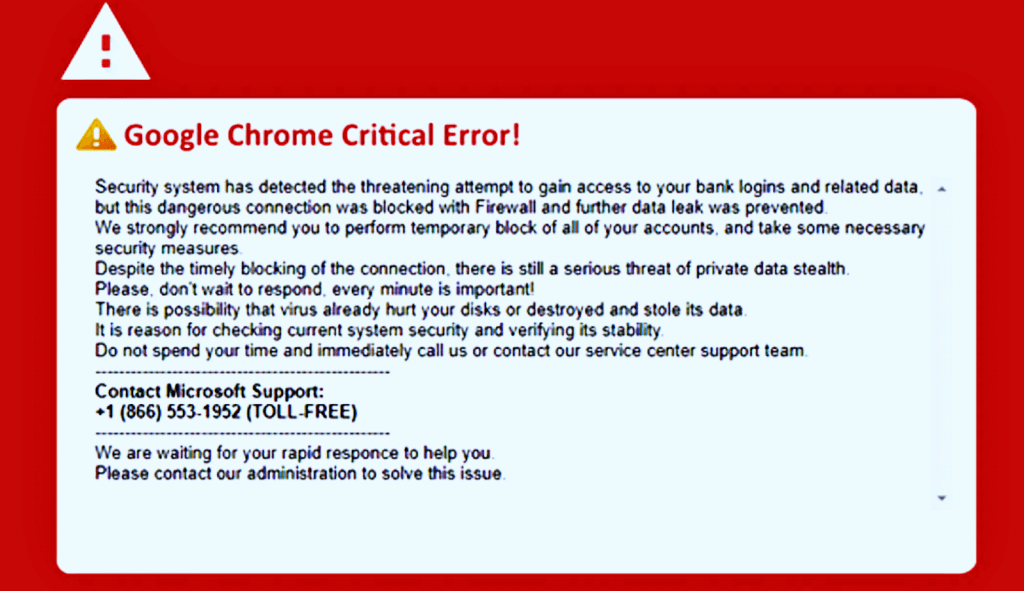
Die gefälschte Telefonnummer des Microsoft-Supports ist das zweite Warnsignal. Microsoft behält eine Online-Verzeichnis seiner Bürostandorte und eine Telefonnummern des globalen Kundendienstes bei. Die Telefonnummer des Microsoft-Supports in der Meldung „Kritischer Fehler in Google Chrome“ befindet sich nicht auf der Website von Microsoft.
Sie können die Telefonnummer(n) über jedes beliebige Anrufer-ID-App oder webbasierte Tool zur Telefonnummernsuche eingeben. Die Tools identifizieren die Telefonnummer(n) in der Warnung als Betrug oder Betrug.
Schließlich weist die Warnung typischerweise zahlreiche Rechtschreib- und Grammatikfehler auf – ein häufiges Merkmal von gefälschte Websites und Phishing-Angriffe.
Kritischer Fehler bei Google Chrome: Online sicher bleiben
Folgendes sollten Sie tun und was Sie nicht tun sollten, wenn Sie die Betrugs-/Warnmeldung „Kritischer Fehler in Google Chrome“ auf dem roten Bildschirm sehen.
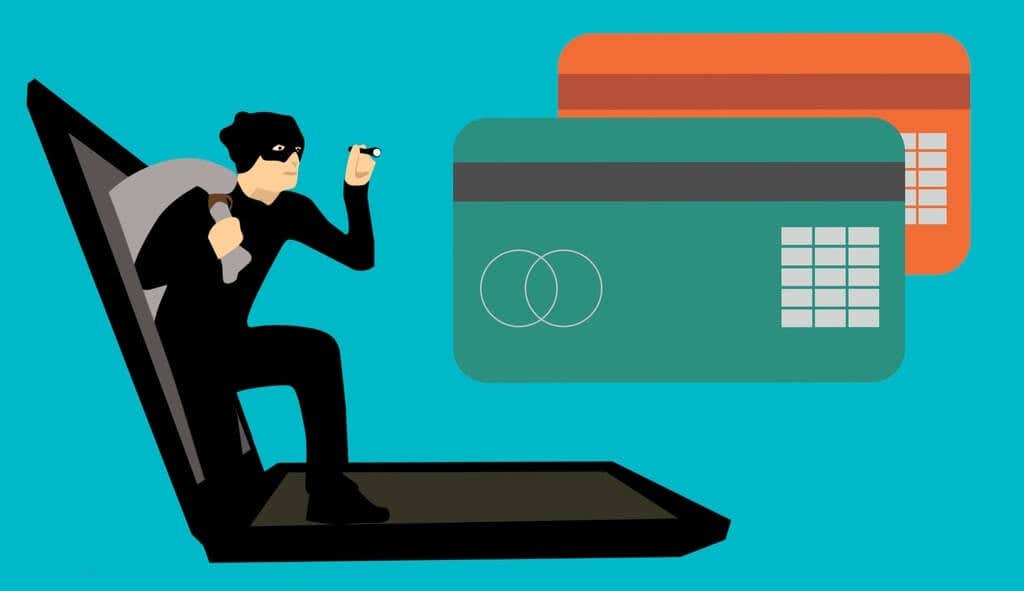
Rufen Sie nicht die beigefügte Telefonnummer an
Wenn Sie den Cyberkriminellen kontaktieren, wird er Sie dazu verleiten, ihm Fernzugriff auf Ihren Computer zu gewähren. Sie verlangen möglicherweise sogar die Zahlung einer Servicegebühr für die Behebung nicht vorhandener Sicherheitsbedrohungen. Sie könnten auch dazu verleitet werden, einen Keylogger, Adware, Spyware oder andere Formen von Malware auf Ihrem Computer zu installieren.
Hacker und Betrüger nutzen Keylogger, um Tastatureingaben aus der Ferne zu erfassen und Ihre Passwörter, Bank-Logins und andere vertrauliche Informationen zu stehlen. Spyware kann auf Ihrem Computer gespeicherte Informationen an Cyberkriminelle senden.
Sicher im Internet surfen
Aktualisieren Sie Ihren Webbrowser und meiden Sie Websites, die HTTPS-Verschlüsselung nicht verwenden. Google aktualisiert Chrome regelmäßig, um Sicherheitslücken oder Schwachstellen zu schließen, die von Cyberkriminellen ausgenutzt werden. Daher ist es eine gute Idee, immer Halten Sie Chrome auf dem neuesten Stand auf Ihrem Computer zu haben..
Geben Sie chrome://settings/helpin die Adressleiste ein, warten Sie, während Chrome alle verfügbaren Updates herunterlädt, und wählen Sie Neu starten.
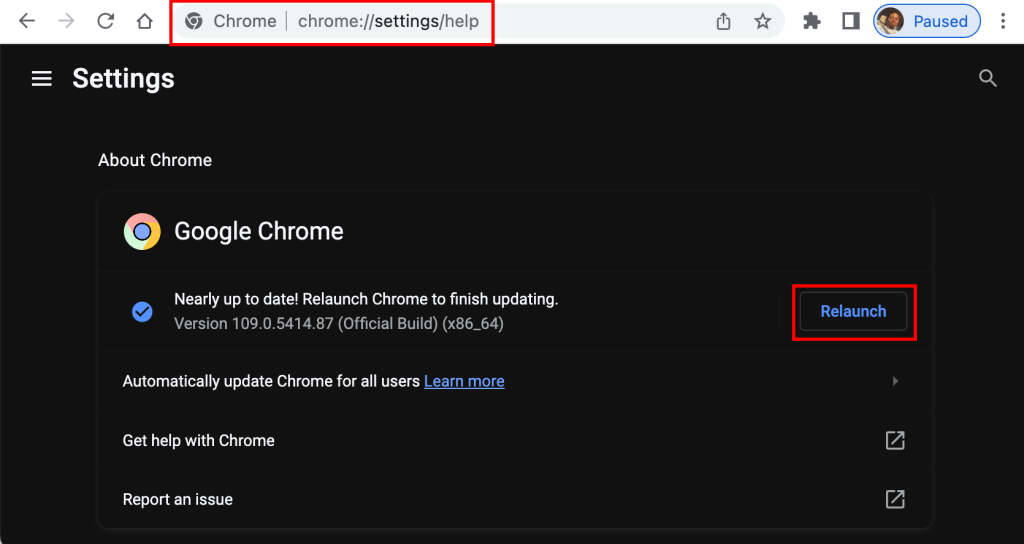
Schließen und Neustarten von Google Chrome erzwingen
Öffnen Sie unter Windows den Task-Manager (drücken Sie Strg+ Umschalt+ Esc), wählen Sie Google Chrome und klicken Sie auf Ende Aufgabe.
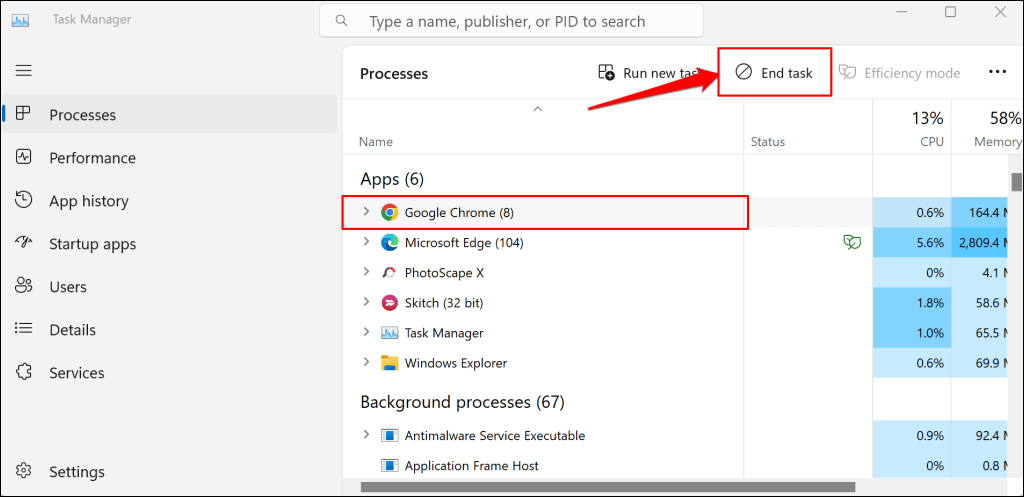
Wenn Sie einen Mac verwenden, drücken Sie Befehl+ Option+ Escape, wählen Sie Google Chromeund dann „ Beenden erzwingen.
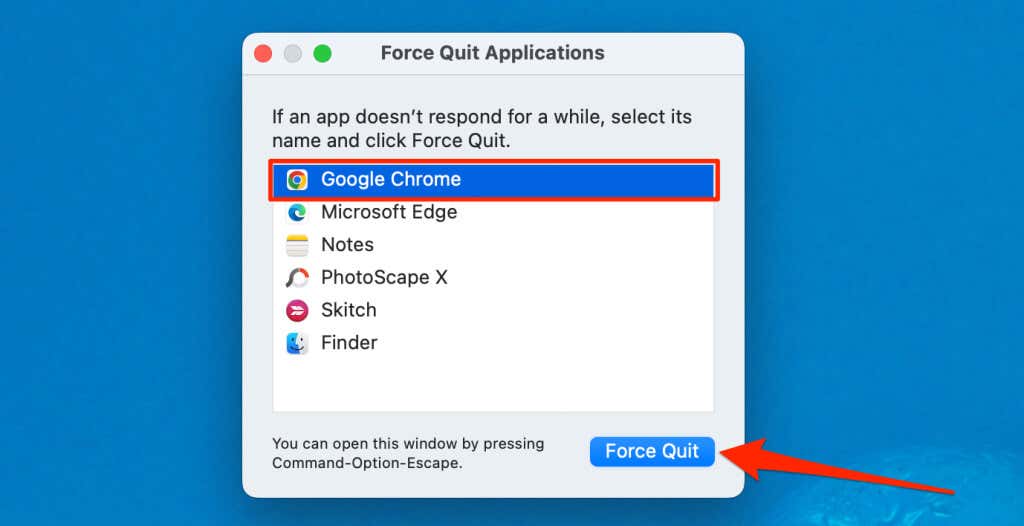
Browserdaten löschen
Durch das Löschen Ihrer Browserdaten werden die schädlichen Websites, die den Tech-Support-Betrug auslösen, aus Chrome und den mit Ihrem Google-Konto synchronisierten Geräten entfernt. Dadurch wird die Gefahr eines versehentlichen erneuten Besuchs der bösartigen Website(s) ausgeschlossen.
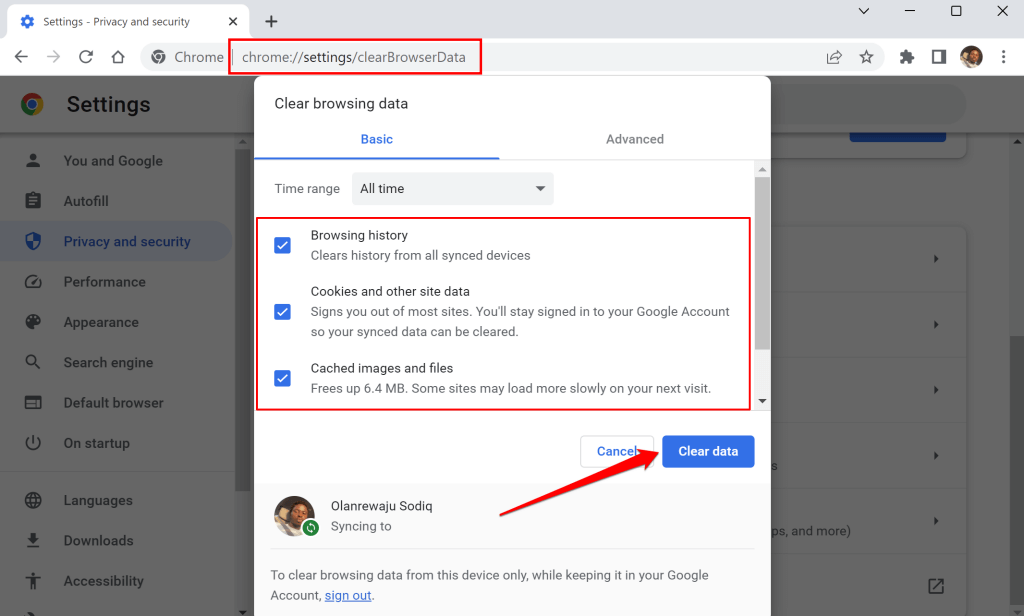
Führen Sie einen Malware-Scan durch
Schädliche Software kann die Einstellungen Ihres Webbrowsers durch einen Prozess namens „Browser-Hijacking“ auf vielfältige Weise ändern. Ihre Der Computer ist wahrscheinlich mit Schadsoftware infiziert, wenn Chrome seine Suchmaschine ändern beibehält oder Sie auf Spam-Seiten weiterleitet.
Verwenden Sie Antiviren Software, um Malware zu entfernen, und potenziell unerwünschte Programme (PUPs), die die Anzeigenweiterleitung verursacht.
Setzen Sie Google Chrome auf die Standardeinstellungen zurück
Durch das Zurücksetzen des Webbrowsers kann verhindert werden, dass der kritische Google Chrome-Fehler erneut auftritt.
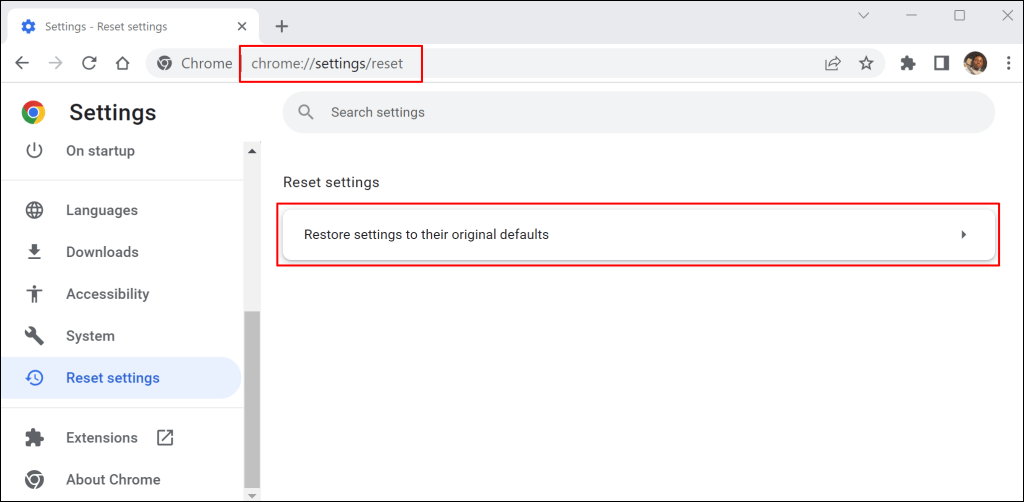
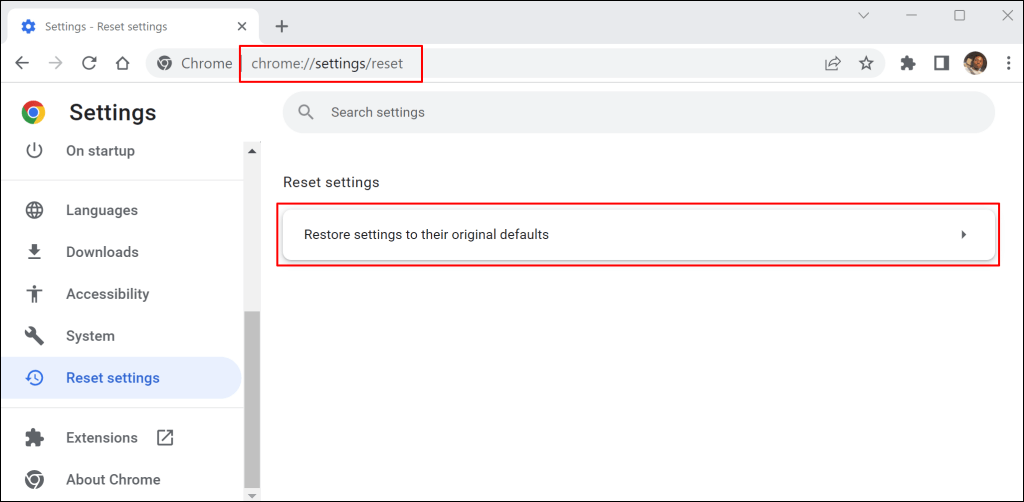
Durch das Zurücksetzen von Google Chrome wird die Standardsuchmaschine des Browsers geändert, Erweiterungen von Drittanbietern deaktiviert und Website-Cookies und zwischengespeicherte Daten gelöscht. Der Vorgang löscht keine gespeicherten Passwörter oder Lesezeichen..
Werden Sie nicht zum Opfer
Ignorieren Sie den kritischen Fehler von Google Chrome, wenn er auf Ihrem Bildschirm angezeigt wird. Wenn die Warnung weiterhin auftritt, verwenden Sie ein Anti-Malware-Tool, um auf Ihrem Computer nach zugrunde liegender Malware zu suchen (und diese zu entfernen). Unser ausführlicher Leitfaden zu Verbesserung der Online-Privatsphäre und -Sicherheit enthält weitere praktische Tipps für das sichere Surfen im Internet. Teilen Sie diesen Artikel mit Ihren Freunden, Ihrer Familie und Ihren Lieben, damit diese nicht Opfer des Google Chrome Critical Error-Betrugs werden.
.